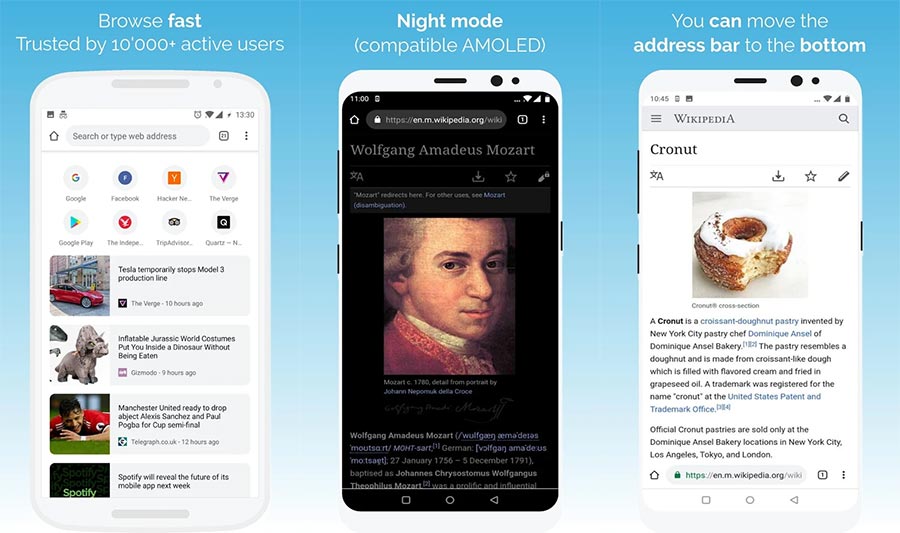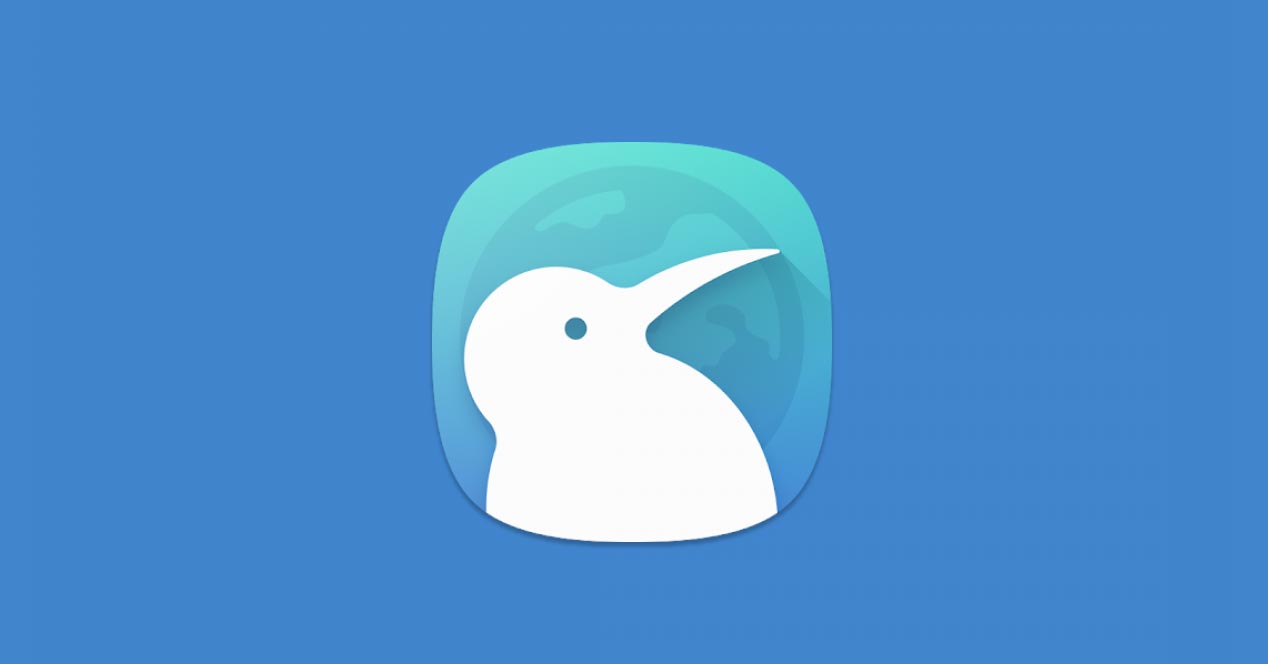
키위 브라더스 최근 몇 달 동안 가장 인기 있는 브라우저 중 하나가 되었습니다. 최신 업데이트 중 하나에서 이전 크롬 홈 스타일의 하단 영역에 주소 표시줄을 배치하는 옵션을 추가했습니다. 우리는 당신에게 그것을하는 방법을 가르칩니다.
Android 브라우저 세계의 새로운 아이, Kiwi Broswer
키위 브라우져 최근 몇 달 동안 가장 인기 있는 Android 브라우저 중 하나가 되었습니다. 이 브라우저는 Chrome을 기반으로 하지만 다음과 같은 다른 브라우저와 동일한 방식으로 Google의 "클러치"에서 벗어날 때만 가능한 일련의 사용자 정의 및 최적화를 제공합니다. 용감한 브라우저. 의 경우 키위 브라우저테마는 페이지를 빠르게 로드하고 트래커로부터 자신을 보호하는 "쉬운 브라우징"입니다.
따라서 이 브라우저는 구성이 두드러집니다. 예를 들어 방문하는 모든 페이지에 적용되는 야간 모드를 활성화하는 것은 매우 쉽습니다. 모바일에서 기사를 읽는 것을 정말 좋아한다면 매우 환영할 일입니다. 그리고 최신 업데이트로 인해 많은 사람들이 이전 기능에 높이 평가했던 기능인 아래쪽 영역에 탐색 모음을 배치할 수 있게 되었습니다. 크롬 홈 브라우저 구글.
하단에 막대가 있는 키위 브라우저 사용 방법
하단에 막대가 있는 Kiwi 브라우저를 활성화하려면 오른쪽 상단에 세 개의 점이 있는 버튼을 클릭합니다. 에 동의 구성 그리고 메뉴에 들어가 접근 할 수 있음. 라는 옵션을 찾으십시오. 하단 도구 모음 활성화합니다. 브라우저를 다시 시작해야 한다는 경고가 표시됩니다. 클릭 지금 다시 시작하십시오. y 키위 브라우져 닫히고 다시 열릴 것입니다. 아래쪽 막대가 아래쪽 영역으로 이동했습니다.
이 단계를 수행해도 막대가 아래쪽 영역에 배치되지 않을 수 있습니다. 과거에 크롬 홈을 대체하는 크롬 듀플렉스를 활성화했기 때문입니다. 이 오류를 수정하려면 chrome: // flags로 이동하여 Chrome Duplex 플래그를 찾아 비활성화하면 됩니다. 브라우저를 두 번 다시 시작한 다음 이전 단락에서 설명한 단계를 다시 따릅니다. 모든 것이 잘 작동하고 하단 막대가 활성화되어야 합니다. 특히 휴대 전화 시장을 점점 더 지배하고 있는 것과 같이 화면이 큰 휴대 전화에서 사용하기가 훨씬 더 편할 것입니다.
Play 스토어에서 Kiwi Browser - Fast & Quiet 다운로드